この記事には広告を含む場合があります。
記事内で紹介する商品を購入することで、当サイトに売り上げの一部が還元されることがあります。
2022年7月15日にデザインが新しくなったMacBook Air 2022が発売されました。
2022のMacBook Airは待望のフルモデルチェンジでMagSafeの復活やディスプレイサイズが僅かに大きくなっているなど魅力が満載です。
僕にとってはノートパソコンの買い替えは2016年に発売された15インチ MacBook Pro以来です。
この記事ではM2チップを搭載したMacBook Air 2022をレビューします。
良かったところ、気になったところをまとめているので購入を考えている方はぜひ参考にしてください。
M2 MacBook Airのスペックレビュー

まずはM2 MacBook Airのスペックから簡単に紹介します。
僕が購入したモデルは最小構成で1番安いモデルです。
- 8コアCPU
- 8コアGPU
- 8GBユニファイドメモリ
- 256GB SSDストレージ
- 30W USB-C電源アダプタ
- カラー:スターライト
- 価格:164,800円(税込)
本音を言うとメモリは16GBでストレージは512GBが良かったですが、高くなるので妥協しました。
M2 MacBook Airの主なスペックを表にまとめると以下の通り。
M2 MacBook Pro |
|
| 価格 | 164,800円(税込)から |
| カラー | ・シルバー ・スペースグレイ ・スターライト ・ミッドナイト |
| デザイン | フラット |
| 高さ | 1.13cm |
| 幅 | 30.41cm |
| 奥行き | 21.5cm |
| 重量 | 1.24kg |
| ディスプレイ | Retinaディスプレイ |
| バッテリー | ネット閲覧最大15時間 |
| 処理性能 | M2チップ |
| 音質 | 4つのスピーカー |
| ポート数 | USB-Cポート×2 MagSafe |
| サイズ | 13.6インチ |
MacBook Airは4つのカラーから選ぶことができ、サイズが小さいのが大きな魅力です。
一番安いモデルを購入した理由
Macは自分好みにカスタマイズできるのもポイントですが、僕は最小構成のモデルを選びました。
一番安いモデルを購入した理由は以下の2つです。
- 用途がブログを書くだけ
- Mac Studioがあるので出来るだけ安いMacが欲しかった
ブログを書く為に必要なネット検索、文章作成、画像編集であればMacBook Airの最小構成で十分です。
Macはカスタマイズすると途端に価格が高くなるので、特にこだわりがない場合はカスタマイズなしの元々用意されているモデルを選ぶのがおすすめです。
 Mac Studioユーザーの僕がM2 MacBook Airを購入する5つの理由
Mac Studioユーザーの僕がM2 MacBook Airを購入する5つの理由
8GBのメモリは不安?
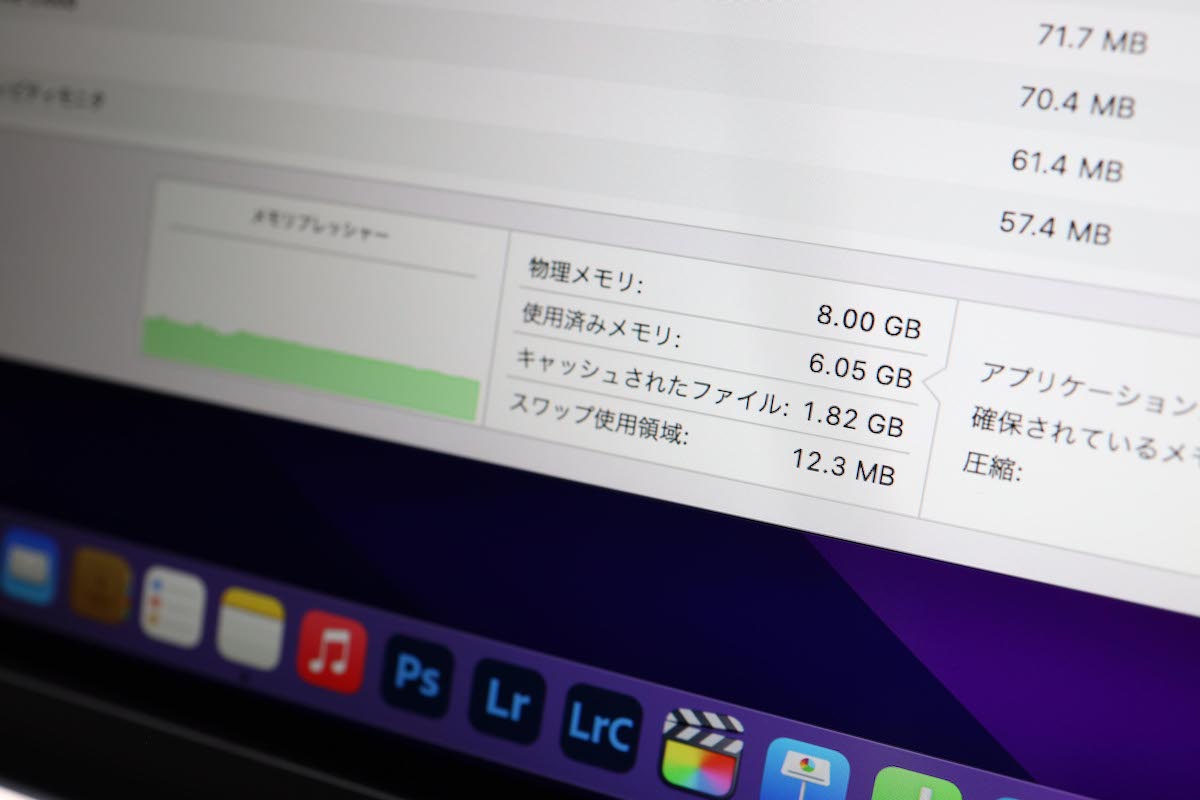
購入する前に迷ったのが8GBのメモリで本当に良いのかということです。
今どきのパソコンでメモリが8GBと聞くとかなり少なく感じますよね。
僕も気持ち的には最低でも16GBは欲しいところですが、実際にはMacはメモリオーバーするとSSDストレージを仮想メモリとして使います。
多少は遅くなると言われていますが、体感ではわからないのでブログに使う程度であれば8GBでも十分と僕は思います。
Final Cut Proで動画編集もしましたが、メモリ8GBでも十分サクサク動きました!
256GBのストレージは少ない?
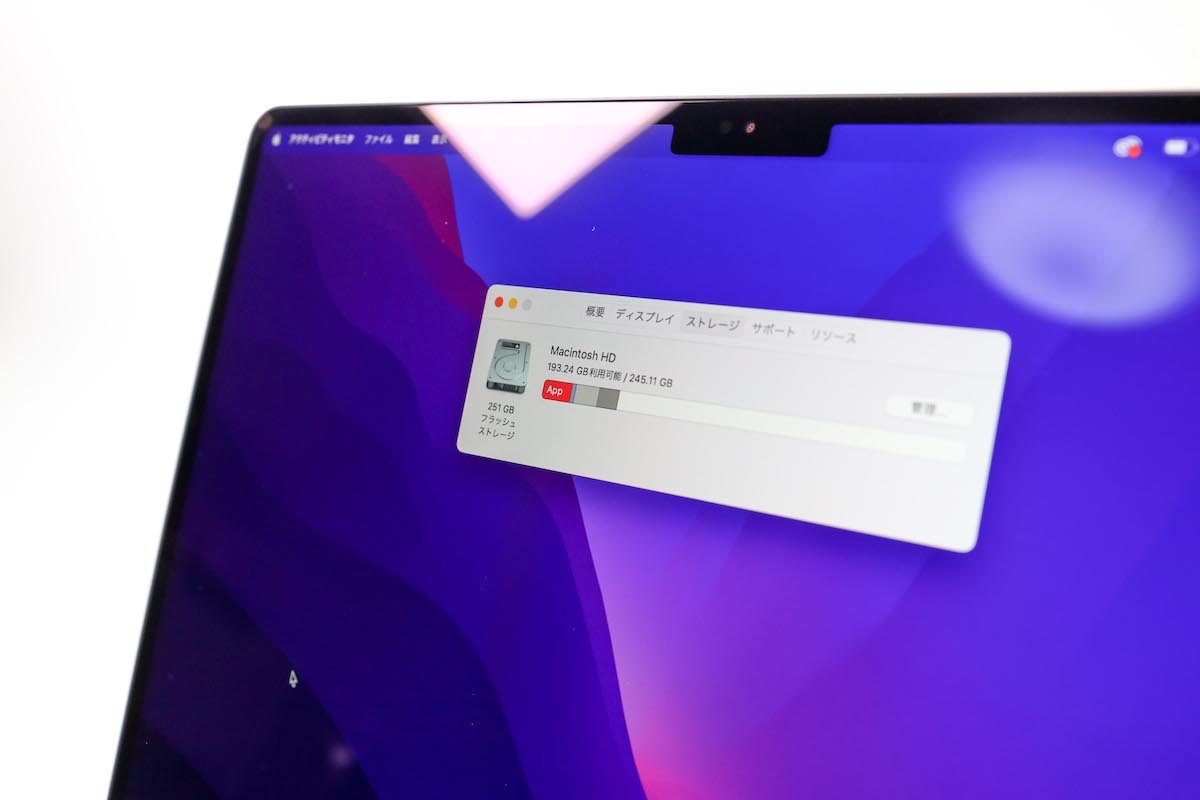
メモリよりも気になったのがストレージ容量が256GBで大丈夫かということです。
メインのパソコンはMac Studioがあるので、持ち運び専用と考えると足りなくはないですが、少し不安な容量です。
ただ、一つ上のモデルにすると価格は208,800円と大台を超えてしまうので、流石に高すぎるということで、諦めて256GBにしました。
外付けSSDを使えばなんとかなるので、価格差を考えるとまぁ妥協できるかなと思います。
ちなみに一通り使用するアプリのみを入れた段階で空き容量は193GBしかありません。
データは必要最低限しか入れないので足りますが、やはり512GBは欲しいなぁーと感じています。
動作速度は大満足
今まで使っていた15インチのMacBook Pro(2016)との比較になりますが、動作速度はかなり向上しています。
今まで何をするにも2秒ぐらい遅れていたのに対して、MacBook Airではサクサク動作します。
僕がMacBook Airで使用する用途ではM1 Maxを搭載しているMacBook Airとの速度差は感じませんでした。
- Safariを使ったネット検索
- Google Chromeを使ったブログ記事の作成
- Lightroomを使った写真の取り込み・編集・書き出し
動画編集をしないのであれば最小構成のM2 MacBook Airで十分だと思います。
M2 MacBook Airの開封レビュー
Apple製品を開封するときは本当に至福のひとときです。
開封の様子もレビューしたいと思います。

まずは外箱はいつも通りの剥がしやすいビニールに覆われています。
今回は上手く剥がせませんでしたが、矢印の取手があるので他の製品と比べると剥がしやすさはかなり良いです。

カラーはスターライトを選んだのでMacBook Airのところスターライトのカラーになっています。
スターライトは光の加減によってはほぼシルバーという感じですね。

外箱のデザインはこんな感じ。
ちょっとシンプルすぎて少し寂しいと感じました。

箱を開けると綺麗な上質紙に覆われたMacBook Airが登場します!
Macのノートを買うのは約6年ぶりなので、かなり感動しました。
Apple製品は全部好きですがやはりMacBookシリーズは格別ですね。

MacBook Airを取り出すと復活したMagSafeケーブルと、いつもの説明書類が入った箱が登場します。
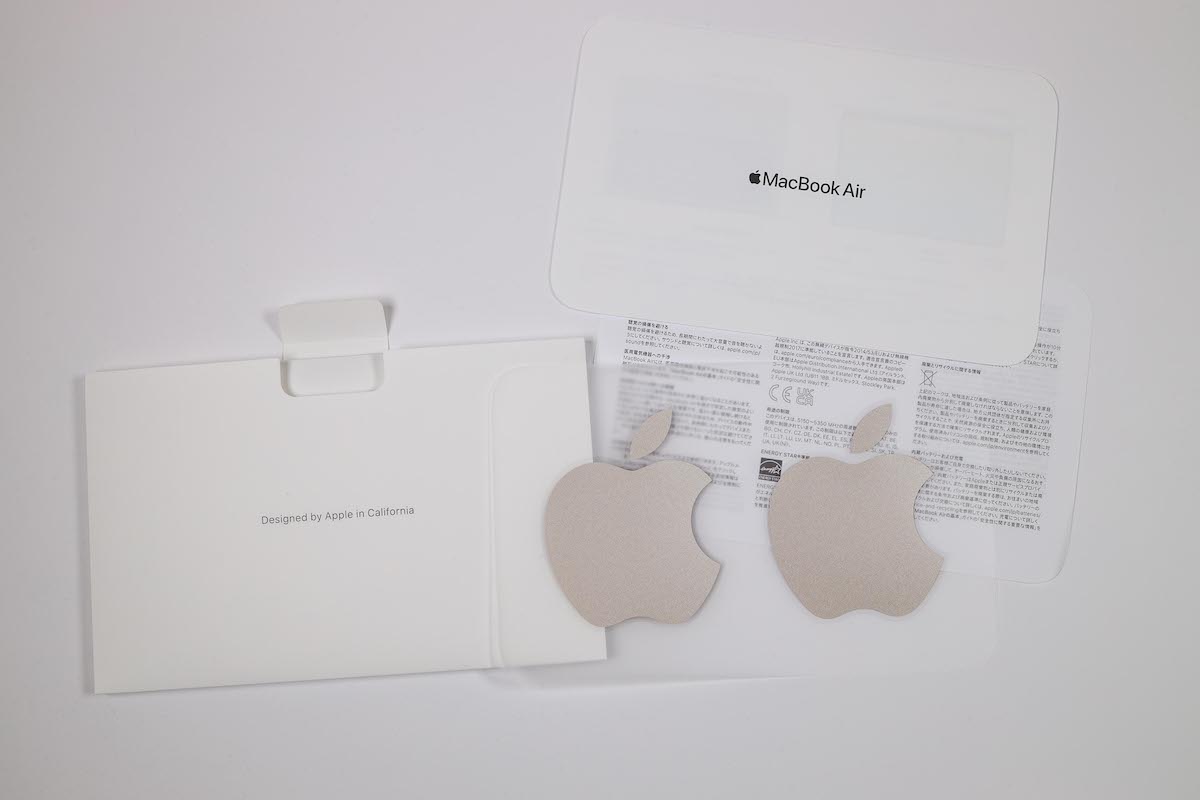
Designed by Apple in Californiaと書かれた箱にはいつも通りの簡単な説明書とAppleマークのシールが入っていました。
シールは2枚ありカラーは選んだMacBook Airと同じスターライトです。

説明書類の箱の下には電源アダプタが収納されています。

電源アダプタはお馴染みの30W出力です。
上位モデルやオプションだとデュアルUSB-Cポート搭載35Wコンパクト電源アダプタもしくは、67W USB-C電源アダプタを選ぶことができます。
M2 MacBook Airのメリットをレビュー

続いてM2 MacBook Airを使って感じたメリットから紹介します。
モチベーションが上がる
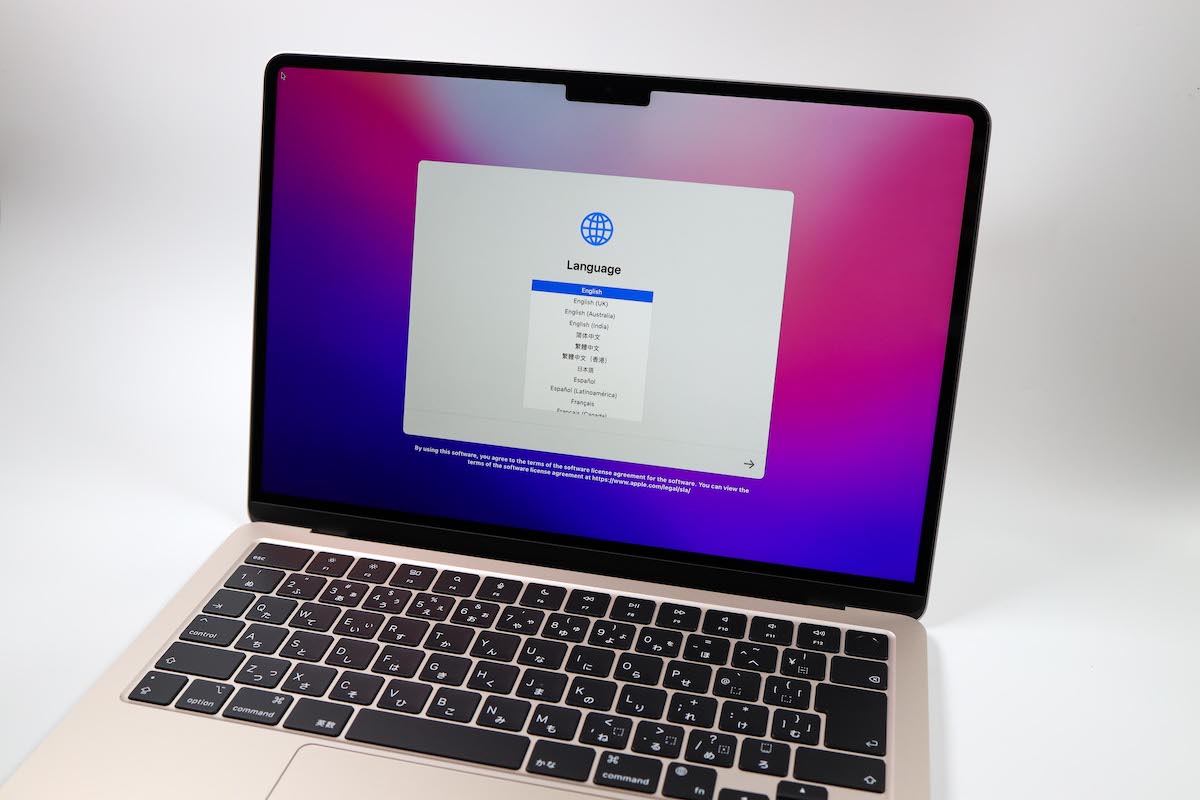
MacBook AirやMacBook Proはとにかくモチベーションが上がります!
僕が最初に買ったパソコンはWindowsのパソコンで、そのパソコンでブログを始めたのですが続きませんでした。
その後、MacBook Proを購入してから毎日Macを触りたいという気持ちでブログを続けることができ今に至ります。
僕にとってこのブログは人生が変わったブログなので、Macを購入したのが最大で最高の投資になりました。
MacBook Airもモチベーションが上げるデザインが継承されているので、モチベーションを上げたい場合にはかなり大きなメリットです。
現行のMacで最軽量

これまでは15インチのMacBook Proを持ち歩いていたので、重く嵩張るのが苦手でした。
M2 MacBook Airは1.24kgと前モデルのM1 MacBook Airよりも軽いです。
コンパクトなので膝上で使うこともできるので、現行のモデルでは最高の持ち運び用Macです。
外出先に持ち運ぶことが多い方にはかなり大きなメリットと言えます。
4つのスピーカーを搭載し音質が良い

最近のAppleデバイスはとにかく音が良いです!
M2 MacBook Airも4つのスピーカーサウンドシステムに進化しており、かなり高音質な音を楽しむことができます。
スピーカーの穴は見当たりませんが、本体いっぱいから音が広がる感じで聴こえます。
こんな小さい本体でここまで音質が良い音を出せるのは凄いとしか言えません。
音量もうるさいぐらい大きい音を出すことができ、手に感じるほどの振動がキーボードに伝わることもないので、スピーカーは本当に凄いです!
手軽に持ち出せるので、自分の好きな場所で映画を見たりする場合にも最高です。
- 感動するレベルの音質
- 手に感じるほどの振動がキーボードに伝わることはない
- うるさく感じるぐらい大音量も可能
Touch IDでのロック解除が便利

Touch IDは以前からも搭載されている機能ですが、僕が使っていたMacBook Pro 15インチより認証が速く、範囲が広くなっていました。
MacBook Airは基本的にスリープ状態で使う物なので、使いたい時にサッとディスプレイを開いて、サクッと指紋認証でロックを解除できるのは便利です。
iPadを取り出して使うぐらいの手軽さで、作業や調べ物ができるので、どちらを選ぶか迷う方も多いですが僕はiPadよりMacが好きです。
画面を開いた時に本体が浮かんで来ない

初めてMacBookシリーズを購入した時にも感動したのですが、M2 MacBook Airも画面を開いた時に本体下が一緒に持ち上がるということがありません。
これは結構なストレスになるので、普通に画面を開けられるのはMacのメリットです。
MagSafeの磁力が強くピッタリと付く

M2 MacBook Airの特徴である復活したMagSafeは、思ったより磁力が強いのが印象的でした。
薄い本体に薄いUSB-Cを挿入するのは少し手間に感じるので、充電はMagSafeの方が便利です。
MagSafeはMacBook Air専用になるので、ケーブルが一本増えるのは少し邪魔になりますが、それでも日常的に使う価値はあります。
Magic Keyboardが使いやすい

もう随分前からMacBook AirにはMagic Keyboardが搭載されていますが、僕が今まで使っていたMacBook Proはバタフライキーボードでした。
最初はバタフライキーボードが使いやすいと感じていましたが、iMacやMac StudioでMagic Keyboardを使うようになってからは、MacBook Proのバタフライキーボードが使いにくく感じるようになりました。
結局は慣れの問題ですね。
MacBook Airに乗り換えたことで、使っているすべてのデバイスがMagic Keyboardになったので、どのデバイスでもタイピングがしやすくなったのは大きなメリットです。
サイズ感がちょうど良い

もともと使っていたMacBook Proはメインパソコンとして購入したので、サイズは15インチでした。
今回初めて持ち運び専用としてサイズの小さいMacBook Airを購入したので、サイズ感のちょうど良さが気に入っています。

カバンに楽々入るのはもちろんですが、机がないときに膝上で使用する際も取り回しが良いので使いやすいです。
このサイズ感だとサッと取り出せるので、もうiPad Proを持ち運ぶことはないと思います。
持ち運び用としてiPad ProとMagic Keyboardの組み合わせで使っていましたが、やはりMacBook Airの方が良いです!
M2 MacBook Airのデメリットをレビュー

続いてM2 MacBook Airのデメリットを紹介します。
価格が高い
最大のデメリットはやはり価格の高さです。
以前は10万円ちょっとで買える感覚だった最小構成のMacBook Airが今では最低構成でも164,800円です。(掲載当時)
15万円を超えると急に高く感じるので、あと3万円ぐらい安いと良かったかなと思います。
僕が今改めて選ぶなら14インチのMacBook ProとStudio Displayの組み合わせにします。
- Mac Studio:306,800円
- Studio Display:219,800円
- M2 MacBook Air:164,800円
- 合計:691,400円
今の環境を値上げ後の今に揃えようと思うと691,400円もします。
やはり持ち運び用にM2 MacBook Airは高すぎです。
- 14インチMacBook Pro:344,800円
- Studio Display:219,800円
- 合計:564,600円
これでも十分高いですが14インチMacBook Proを買って、家ではStudio Displayで使う方がまだ現実的な価格です。
動画編集をしないのであればM2 MacBook Airでも十分だと思います!
MagSafeを外すのが結構固い
MagSafeの磁力が思った以上に硬く取り付ける時はピタッと引っ付くので便利ですが、外すときは力がいるので不便です。
また、持ち手が小さいのでついついケーブル部分を引っ張ってしまい、今後の耐久性が心配です。
磁力に関してはもう少し弱くても良いのかなと感じました。
切り欠きは画面を移動させる時に気になる

M2 MacBook AirはM1 MacBook Airとほぼ同じサイズですが、ディスプレイは13.3インチから13.6インチへ僅かにサイズアップしています。
しかし、ほぼ同じ本体サイズで画面が広くなったので、カメラのスペースを確保する為の切り欠きができています。
普段使っている時は全く気にならないのですが、スワイプしてデスクトップを切り替える時は少し気になる感じです。
ディスプレイサイズが広くなった恩恵の方が大きいので、デメリットとは言い難いですが気になる人は気になるかもしれません。
MacBook Airのレビューまとめ

この記事ではM2 MacBook Airをレビューしました。
おすすめかどうかは使い方によるのでなんとも言えないですが、バリバリ動画編集をしないのであればM2 MacBook Airでも十分すぎます。
やはりMacBookシリーズは満足度の高い所有感・使いやすいサイズ感が最高です。
価格も上がっているので購入するのか直前までかなり迷いましたが、結果的に買ってよかったです。
これで外出先での作業効率が上がること間違いなしなので、どんどん記事を書いていきます。
以上。「M2 MacBook Airレビュー!使ってわかったメリットとデメリットまとめ」でした。
MacBook Airをカスタマイズなしで購入するならポイント還元のあるAmazonがおすすめです。
Apple Storeはポイント還元がなく割引もないので、カスタマイズをしないのであればAmazonなどの方がお得です。
 M1チップのMacBook AirとM2チップのMacBook Airを比較!どっちを買う?
M1チップのMacBook AirとM2チップのMacBook Airを比較!どっちを買う?
 MacBook AirとMacBook Proはどっちが良い?違いを比較しておすすめを紹介
MacBook AirとMacBook Proはどっちが良い?違いを比較しておすすめを紹介
 全モデルからおすすめのMacを紹介!ノート型とデスクトップ型を合わせて比較
全モデルからおすすめのMacを紹介!ノート型とデスクトップ型を合わせて比較
 【2024年最新】MacBookの選び方!必要なスペックと比較・おすすめはどれか!?
【2024年最新】MacBookの選び方!必要なスペックと比較・おすすめはどれか!?
 iMacとMacBook Proはどっちを選ぶべき?メリット・デメリットを徹底比較!
iMacとMacBook Proはどっちを選ぶべき?メリット・デメリットを徹底比較!
 Studio Displayレビュー!Mac専用ディスプレイに約20万円の価値はあるのか
Studio Displayレビュー!Mac専用ディスプレイに約20万円の価値はあるのか


